格安ジャンクのPS5純正コントローラーのボタン故障を簡単修理

先日、SONYからPS5用の公式プロコントローラー『Dualsense EDGE』が発表されました。
通常のコントローラーでも8000円を軽く超える代物…プロコントローラーなんていくらになるんでしょうか?
結構不具合も散見される当コントローラーですが、おいそれと購入できるものではないですよね。
ということで今回は、故障したPS5コントローラーを修理する工程を紹介していきます。
コントローラーの修理は比較的簡単なので、ジャンク品も含め初心者向けのジャンルになってるかと思います。
今回準備したPS5コントローラー
秋葉原ベースキャンプで連載している『秋葉原週末紀行第9回』を参照して頂けると幸いです。
秋葉原で見つけたジャンクコントローラーを使用しています。
ジャンク品なので『故障した』に部類されるかどうか判断が怪しいところですが、しっかりと使えないボタンがあったので故障品としています。
使用するコントローラーは、PS5版DualSense・コズミックレッド。
2021年発売の製品なので、およそ1年前のコントローラーですね。

ジャンク品を扱う際の鉄則【コントローラー編】
ジャンク品を扱う(購入)前に必ず肝に銘じておきたいことを挙げていきます。
これからジャンク品を購入・修理を考えてる人はメモっておくと幸せになります。
・基本的にジャンク品は完動品ではないと思え
※壊れてるものとして考えましょう
・通電確認だけはしっかりとしておけ
※店頭で出来るとベスト。リスクを承知で購入しよう
・ジャンク品はノークレームノーリターン
※「買ったのに動かないんだけど」は論外ですよ
これに加え、コントローラーのジャンク品を選択する際の注意点も挙げておきます。
・基本的に接触不良で動かないが原因の半分以上
※残りは水没によるショートや衝撃による破損が原因
通電してるか確認しておきたい
・傷の少ない物を選ぶ
※物理的(投げる叩く等)な衝撃が少ない物を選択
・買えるなら同じものを2個買うのがベター
※保険をかけるならニコイチベースで修理したい
PS5純正コントローラー DualSenseのボタンを修理
先ほども紹介しましたが、今回はGEO(ワールドモバイル秋葉原)で購入したコズミックレッドのPS5コントローラーを修理していきます。

このお店は店頭でケーブルに接続して通電のチェックもできるので、最低限使用できるかどうかのチェックはできます。
自宅でもう一度ちゃんと通電チェックをします。問題なし。

動画内ではPS5に接続して確認していましたが、PCの方でも再度ボタンチェックを行います。
ウィンドウズメニュー>歯車マーク『設定』をクリック>デバイス内の『デバイスとプリンター』をクリック
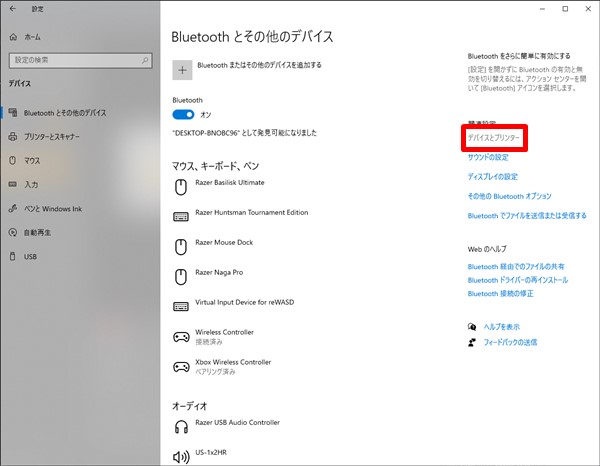
PS5コントローラーはWirelessControllerとして認識されます。
メニュー内のWirelessControllerを右クリックで『ゲームコントローラーの設定』を選択します。
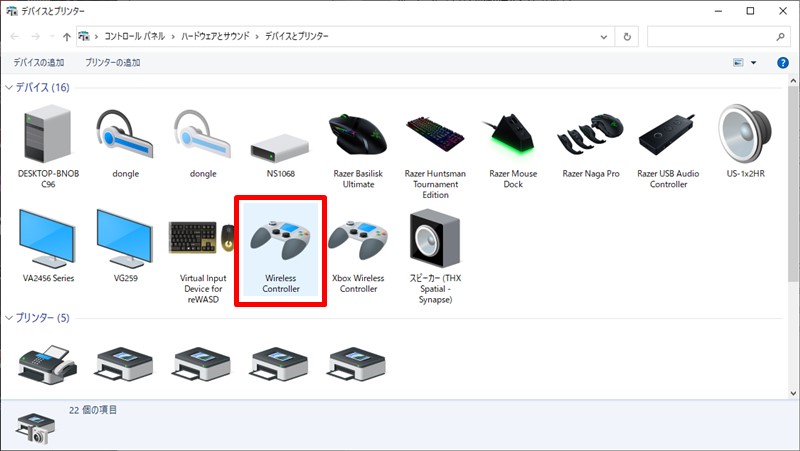
ウィンドウが開いたらプロパティからコントローラーの入力確認ができるようになります。
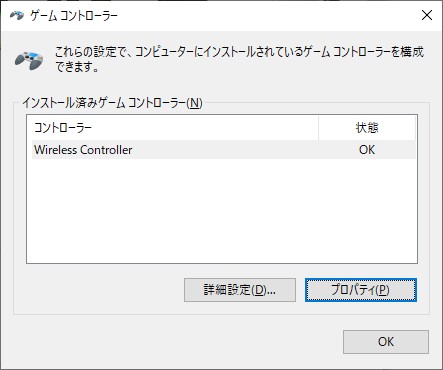
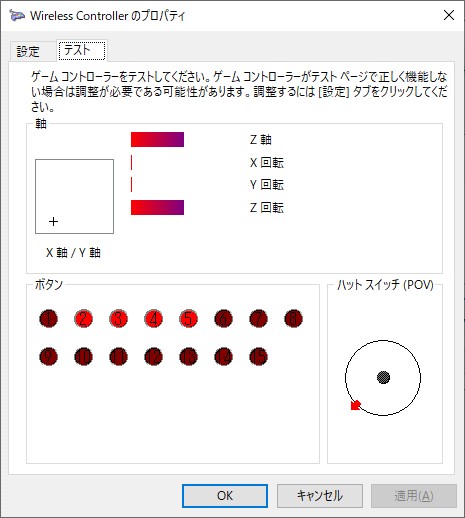
ボタン
→〇×□△、LRやオプションボタン等の入力
X軸/Y軸
→左スティックの入力
ハットスイッチ
→十字キーの入力
X回転、Y回転
→LRトリガーの入力
といった感じになっています。
ここで入力されていないボタンを確認したところ!
□ボタンに該当する①が反応しませんでした。
早速、直していきましょう!
PS5純正コントローラー DualSenseのボタンを分解
まずは分解をし、なぜ□ボタンが反応しないのか原因を究明していきましょう。

分解についての詳しい説明は以下の記事にまとめてあります。
今回、ボタンが反応しないということで、原因は以下の通りと考えられます
・ゴミ、汚れによる接触不良
・□ボタンから基板へ通電されていない
・基板がそもそも故障している
※入力自体はされてるので、基板の故障は排除
まずは一気にすべてを分解してみましょう。


すべてのパーツを外し、はんだ付けされてるもの以外をバラします。
PS5純正コントローラー DualSenseのボタンを清掃
分解をしたらまずは清掃を行ってみます。
ここで言う『清掃』は、接触・通電する箇所の錆落としや基板自体を新品時と同じようにすることを言います。
接点部は可動パーツ(ボタンやゴム、シリコン等)の削れカスや、長期間何度も接点にパーツが当たることによる汚れや錆が溜まっていきます。
それにより接点不良を起こし、ボタンが反応しないというのがボタン不良の原因のほとんどです。
同じような原因でスティックの動作不良の原因にもなります。
そこで分解清掃を行うことで機能が復活することを期待します。
さて、ここで分解したコントローラー基板を調べていると驚愕の事実が…
何か基板がベタついてる…
ちょっと角度をつけてみると液体が乾いたような跡がありました。

PCのキーボードにもよく見られるものですが、これは
『何かしらの液体が基板に付着し、その後乾燥した跡』
と酷似しています。
ベタ付くということは、糖分が付着してる可能性が高いですね。
多分ジュースとか何かだと思います。普通に通電して動いていますが、これはしっかり除去しないといけないですね。
ここで使うのが接点復活材

金属部(接点部)に付着した汚れや錆を浮かし、汚れを除去することができます。
尚且つ表面をコーティングし、新たに錆や汚れが付着するのを防ぐので、何かとジャンク品修理に重宝しています。
単純な清掃にも効果てきめんなので一本あると色々と捗ります。
基板洗浄にも使えるので、今回の基板のベタ付きにも使用できる優れものです。
まずは基板洗浄を行っていきます。
接点復活剤を適量塗布。

極細毛先・やわらかめの歯ブラシで磨いていきます。

次にプリント配線を綺麗にしていきましょう。
よく見るとちょっと黒くなっているので、これが原因なのかなぁ…?

合わせてボタン部のシリコンパーツも掃除しておきましょう

PS5純正コントローラー DualSenseのボタンを動作チェック
先ずは基板を仮止めしてボタンの反応がどうなるかチェックをします。

ボタンチェックは再度PCで行います。
他のボタンやスティック等の動作は特に問題ありませんでした。
さて、肝心の□ボタンは…
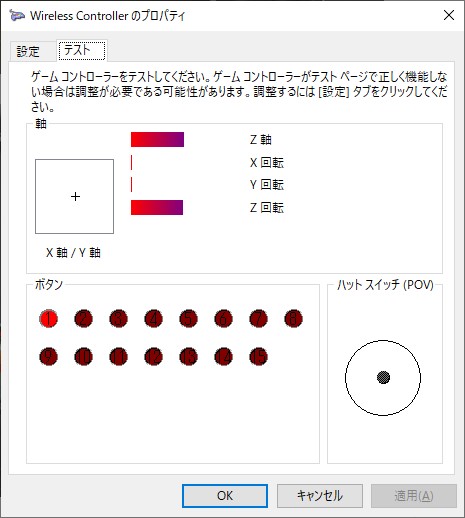
□ボタンに該当する①が反応しました。
清掃のみで治ったので、今回は接点部の不良(汚れ)が原因だったと思われます。
基板の方も洗浄を行いましたが、他のボタンやスティック等が洗浄前でも使えたことを考えると、そちらは原因でなかったかと思われます。
動作チェックも終わったのでボディをしっかりと綺麗にし、組み上げを行います。

PS5純正コントローラー DualSenseのボタン修理を終えて
今回のPS5コントローラー修理の結果!!
購入費…3850円(コントローラー1個)
→結果:完全復活
今回は運が良かったのかも知れませんが、簡単な清掃・洗浄のみでコントローラーが復活しました。
作業としては難しいものではないので、興味がある方はコントローラーの修理を行ってみるのはどうでしょうか?
↓各種コントローラー分解方法はこちら






